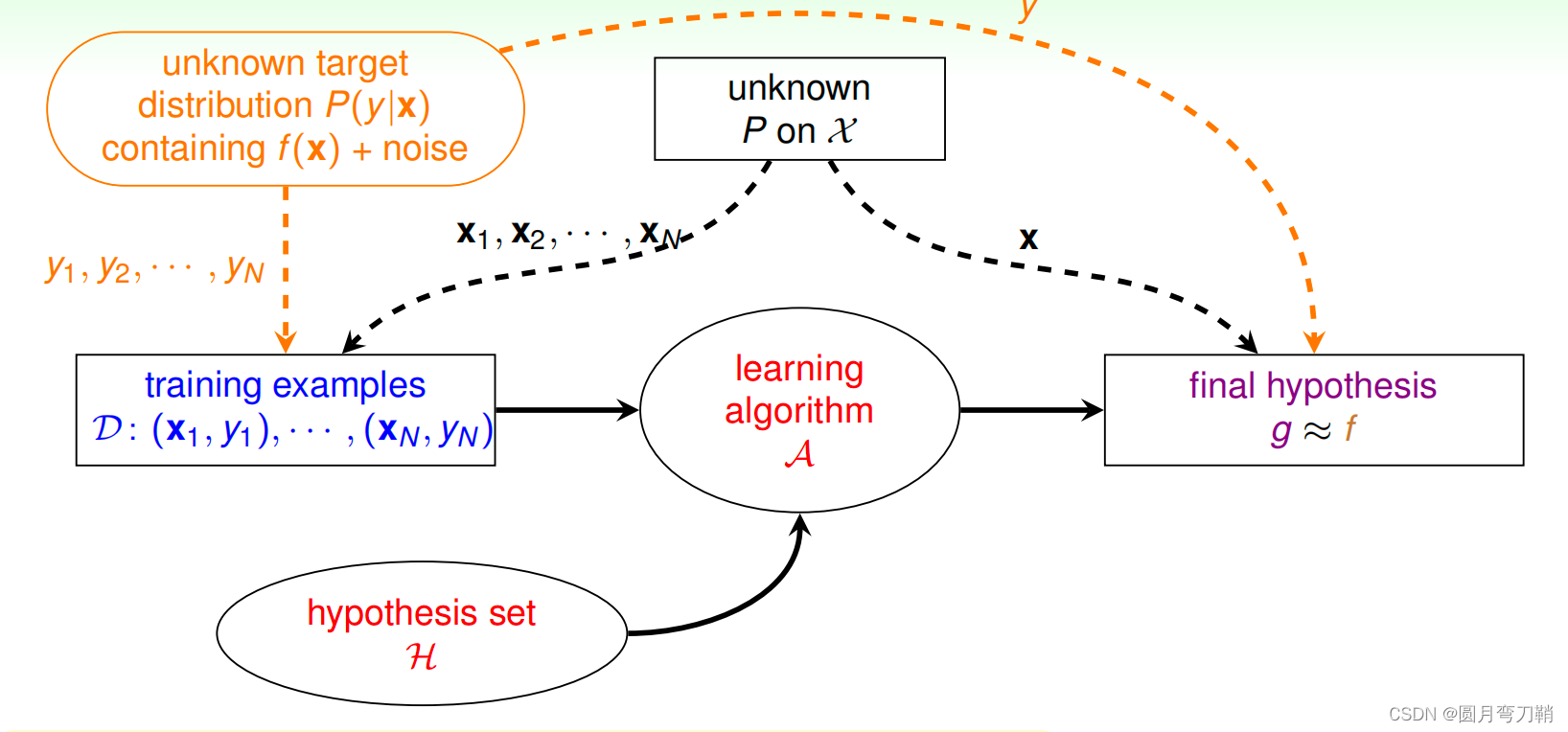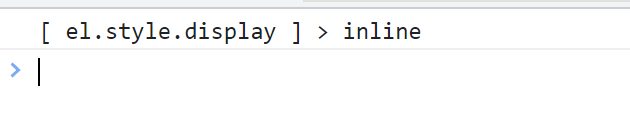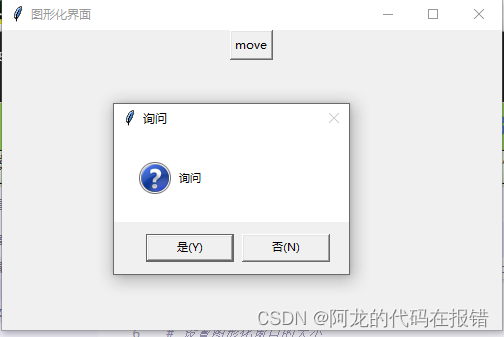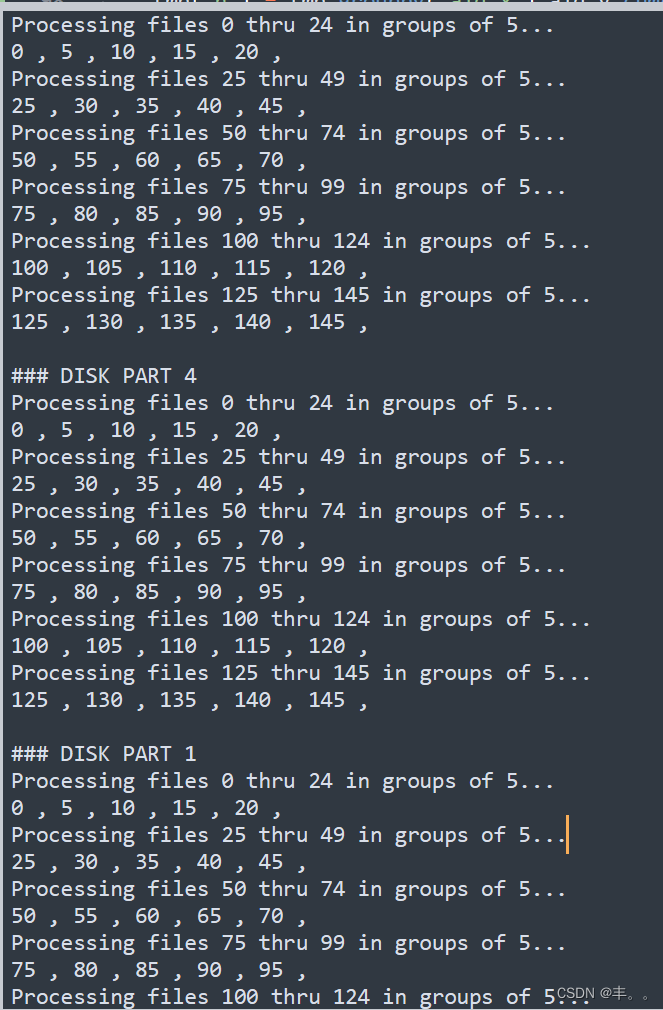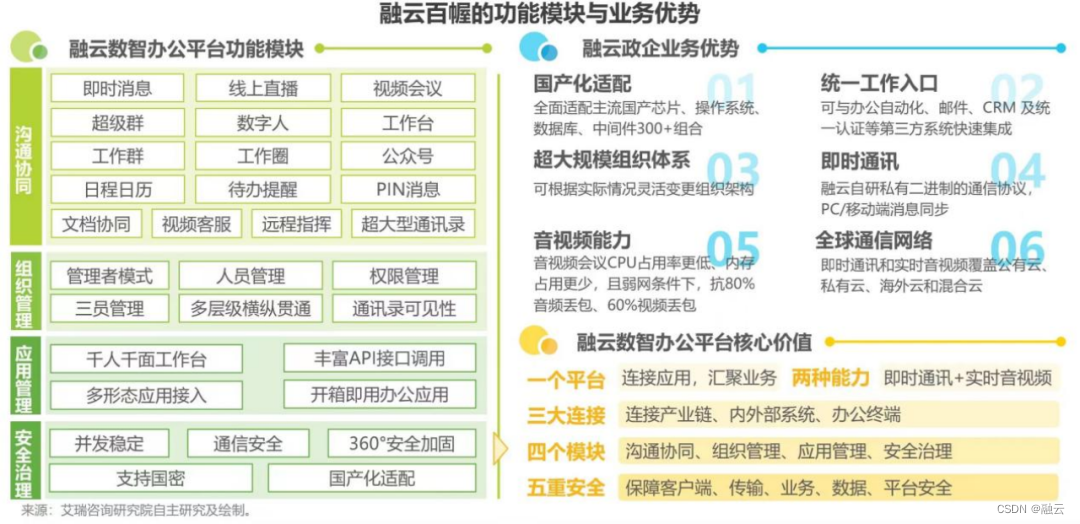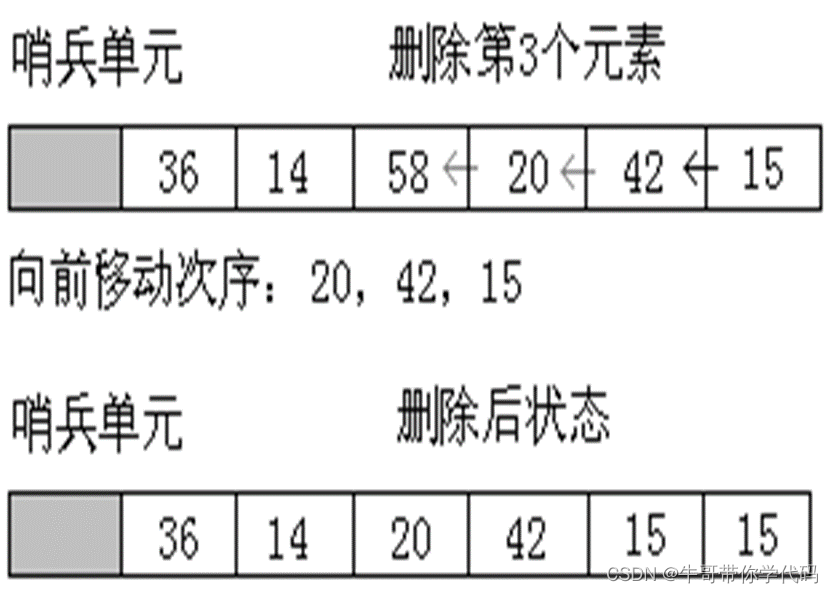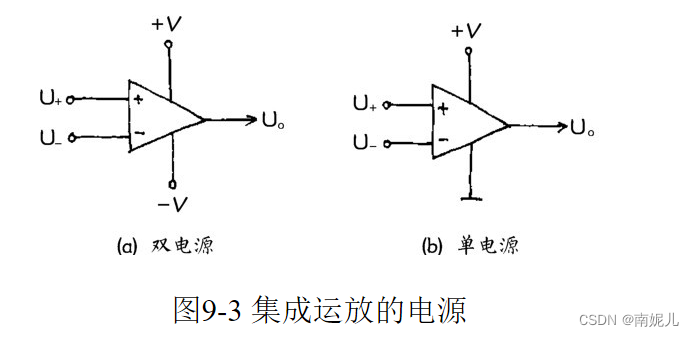目录
一、下载MongoDB Community Server(社区版)
三、启动mongodb
四、利用配置文件启动mongodb服务
一、下载MongoDB Community Server(社区版)
1.1、下载地址
Download MongoDB Community Server | MongoDB
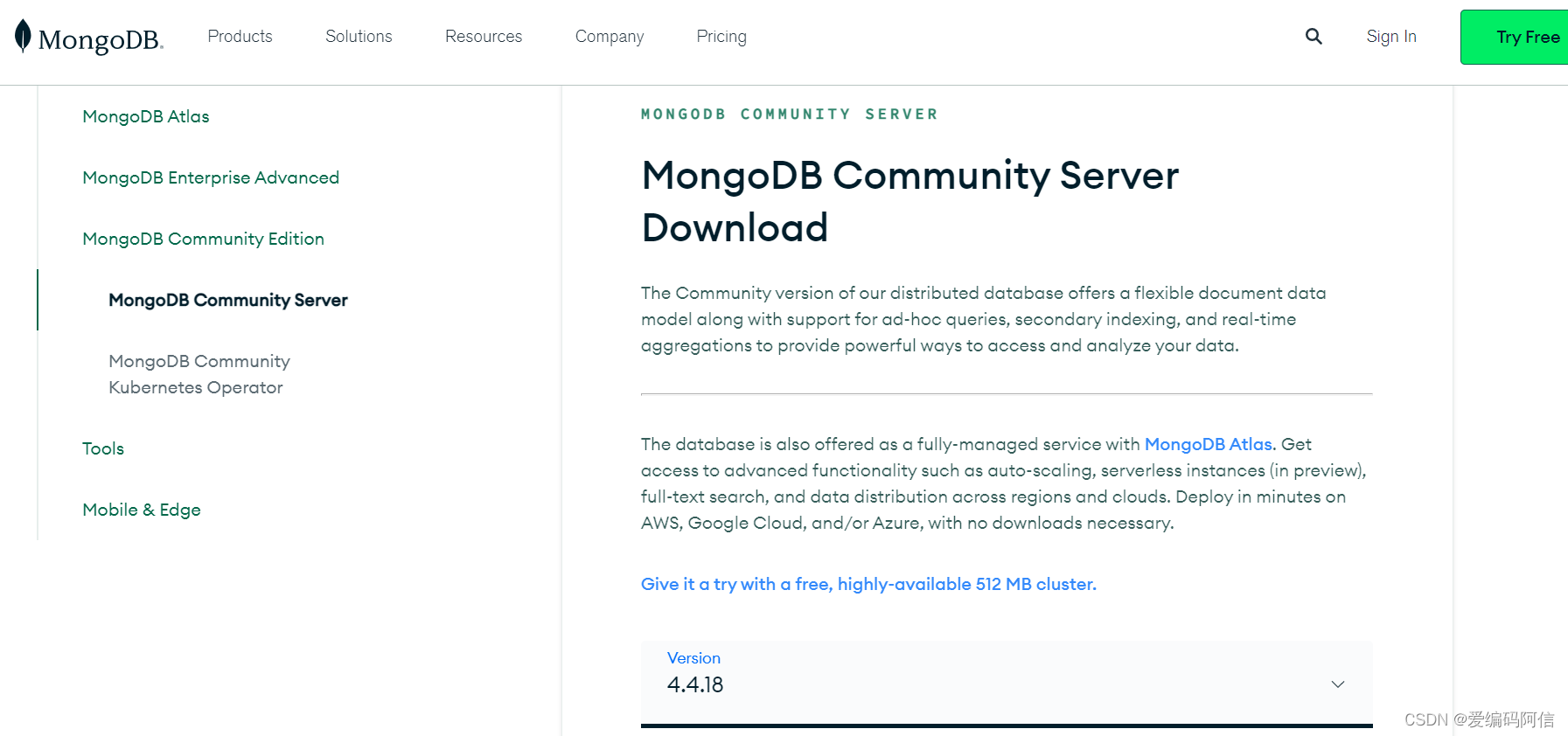
1.2、选择安装版本
 二、上传下载后的mongodb安装包,如下图
二、上传下载后的mongodb安装包,如下图

2.1在根目录下创建mongodb目录由于存放解压的文件
mkdir /mongodb
tar -zxvf /home/mongodb-linux-x86_64-rhel70-4.4.18.tgz -C /mongodb/
2.2、移动解压后的mongodb到/usr/local目录下
mv /mongodb/mongodb-linux-x86_64-rhel70-4.4.18/ mongodb
2.3、查看是否是否成功

cd进入mongodb目录

表示移动完成
2.4、在/usr/local/mongodb目录下创建dbpath和logpath相关目录
mkdir data log conf

三、启动mongodb
bin/mongod --port=27017 --dbpath=/usr/local/mongodb/data --logpath=/usr/local/mongodb/log/mongodb.log --bind_ip=0.0.0.0 --fork
使用mongo命令进入

验证,如果出现下图表示安装完成

启动mongodb的参数说明
| 参数 | 解释 |
|---|---|
| –dbpath | 指定数据文件存放目录 |
| –logpath | 指定日志文件,注意是指定文件不是目录 |
| –logappend | 使用追加的方式记录日志 |
| –port | 指定端口,默认为27017 |
| –bind_ip | 默认只监听localhost网卡 |
| –fork | 后台启动 |
| –auth | 开启认证模式 |
关闭mongodb
关闭方式一、命令行关闭
mongod --port=27017 --dbpath=/mongodb/data --shutdown
关闭方式二、进入mongodb使用下面的操作关闭
use admin --进入admin库
db.shutdownServer() --关闭服务
exit --退出shell即可

四、利用配置文件启动mongodb服务
4.1在mongodb的conf目录下创建并编辑mongo.conf文件
vim mongo.conf
systemLog:
destination: file
path: /usr/local/mongodb/log/mongod.log # log path
logAppend: true
storage:
dbPath: /usr/local/mongodb/data # data directory
engine: wiredTiger #存储引擎
journal: #是否启用journal日志
enabled: true
net:
bindIp: 0.0.0.0
port: 28018 # port
processManagement:
fork: true
4.2、设置环境变量
vim /etc/profile
export PATH=$PATH:/usr/local/mongodb/bin
保存、执行如下命令使环境生效
source /etc/profile
4.3、启动monggo
mongod -f /usr/local/mongodb/conf/mongo.conf

出现上图表示启动完成
4.4访问mongodb
mongo --port 28018

至此mongod安装完成
五、设置用户名、密码
5.1访问mongodb
切换到admin(设置密码需要切换到admin库)
use admin
添加用户
db.createUser({user: "dekun", pwd: "dekun666",roles:[{role:"root",db:"admin"}]})

5.2、关闭mongodb
在admin库下使用shutdownServer命令
use admin
db.shutdownServer()5.3 使用授权模式启动mongo
mongod --auth -f /usr/local/mongodb/conf/mongo.conf
这个时候不带用户名、密码是不能登录的 5.4携带用户名登录
5.4携带用户名登录
mongo --port 28018 -u 设置的用户名
出现如图,输入密码即可登录成功

5.5、 这里使用授权模式登录,可以在配置文件中添加如下配置并重新启动,下次启动时可以不带--auth
security:
authorization: enabled
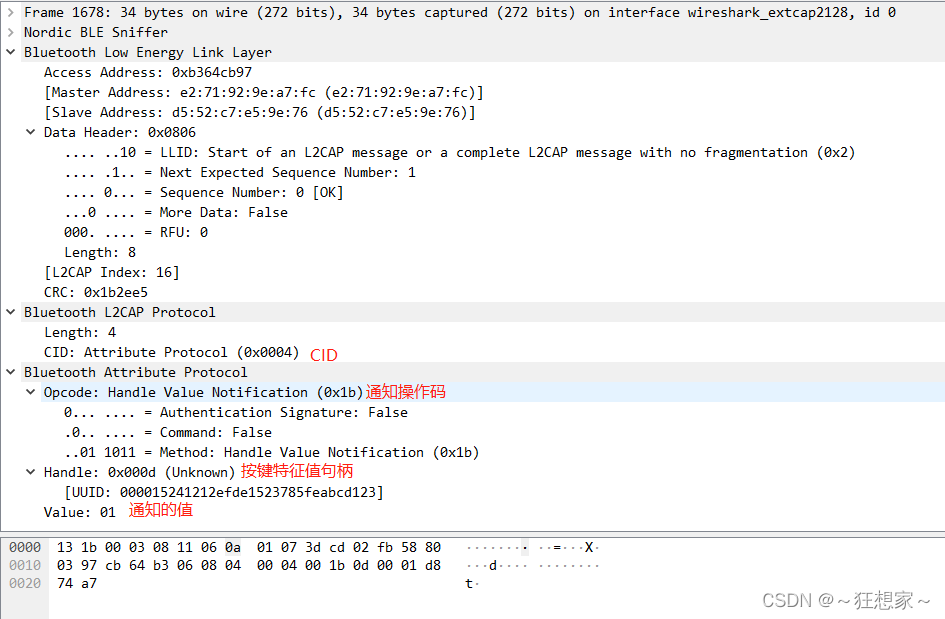
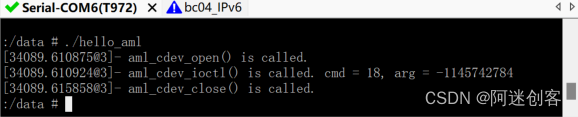
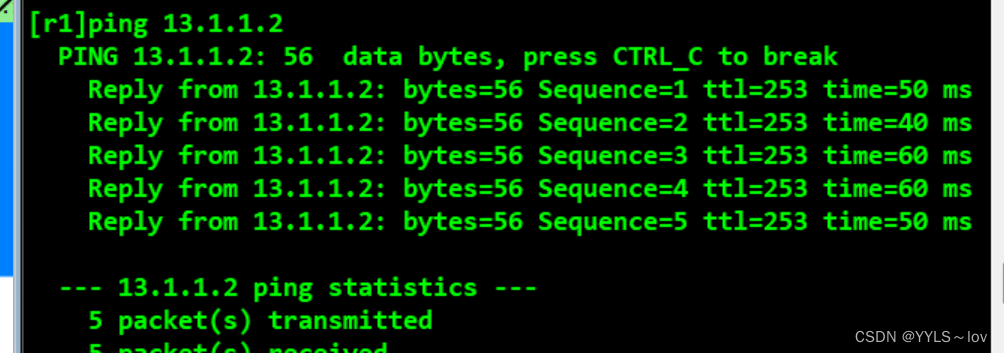

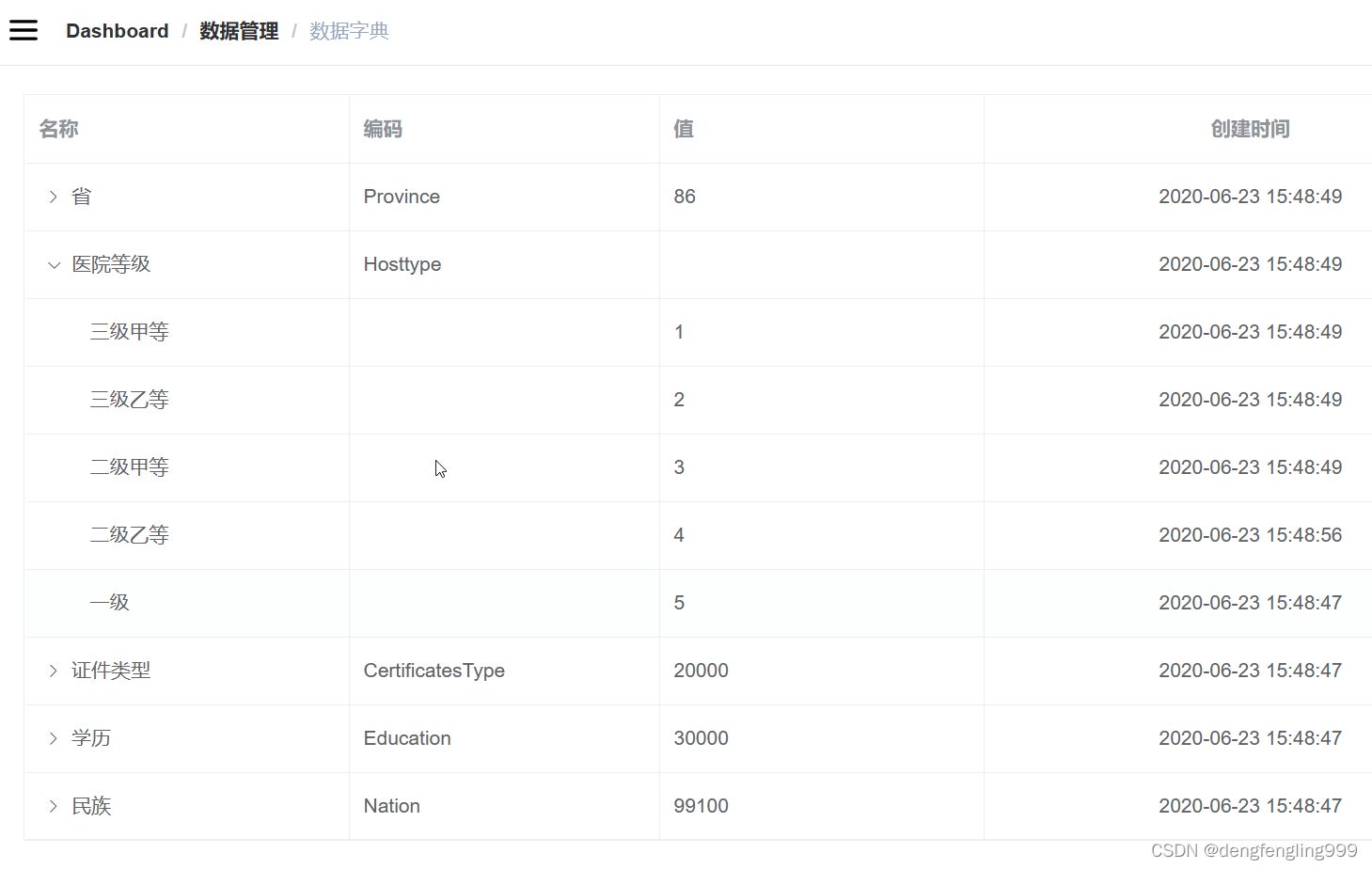

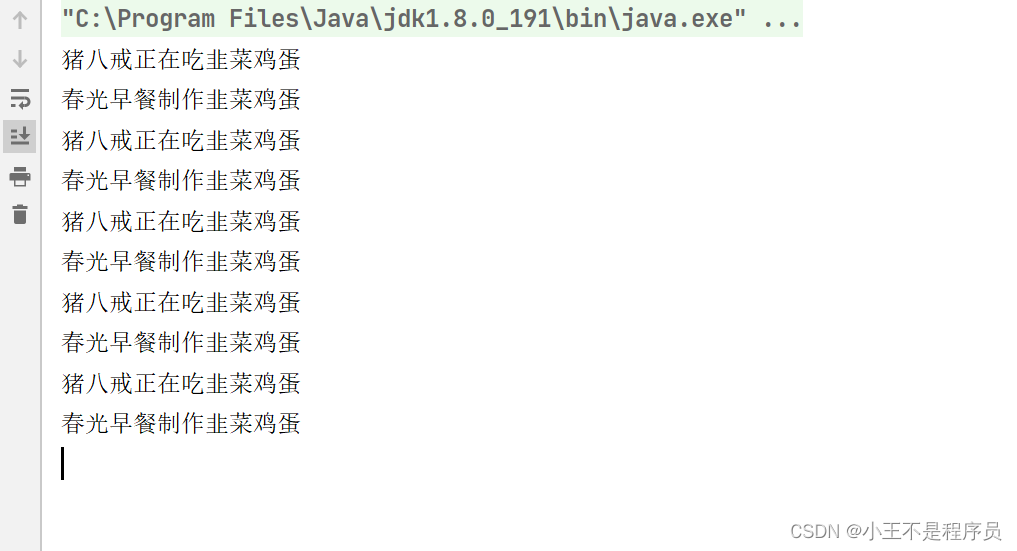
![[JavaEE] Thread类及其常见方法](https://img-blog.csdnimg.cn/e5ff3cc153914840814c1b1a7df6ad13.png)